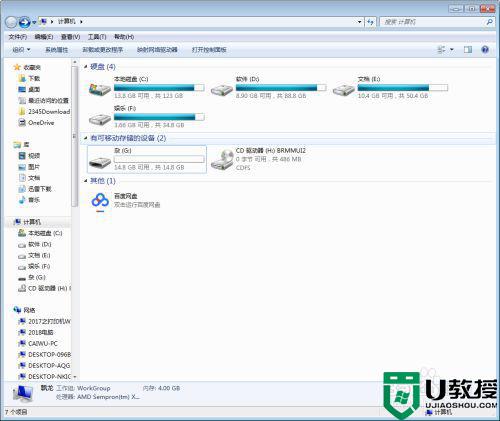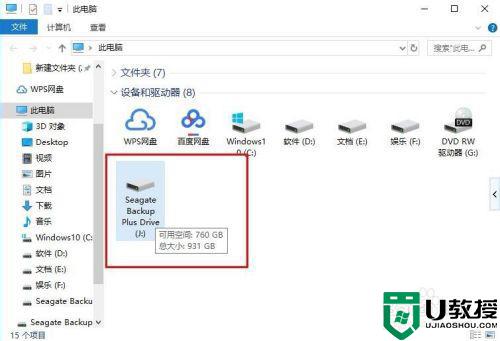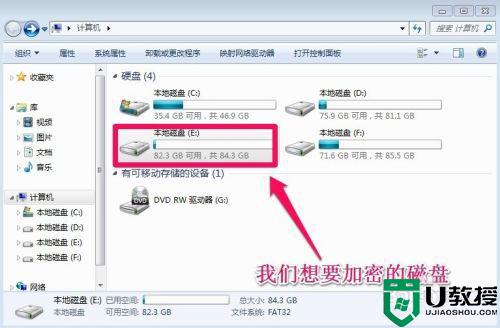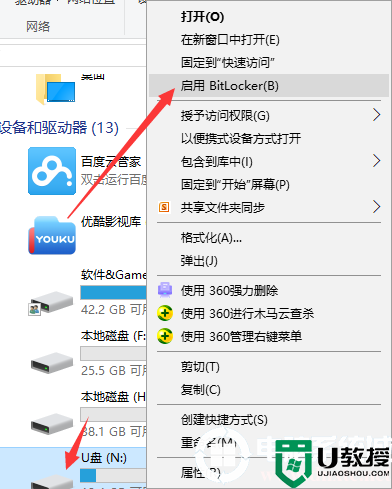u盘怎么加密 u盘怎么设置密码

工具/原料
系统版本:win10系统
品牌型号:戴尔Inspiron 5570
u盘怎么加密
1、插入u盘到电脑usb接口,等待显示出u盘盘符后,右键选择u盘,点击“启用BitLocker”。
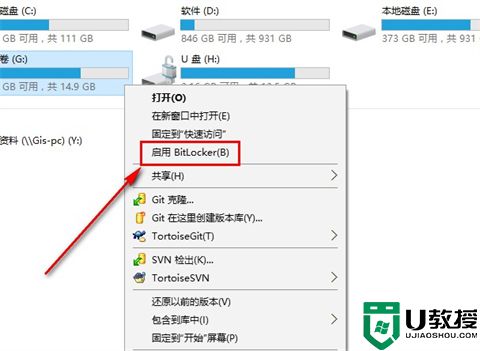
2、勾选解锁方式,一般使用密码解锁,输入解锁密码。
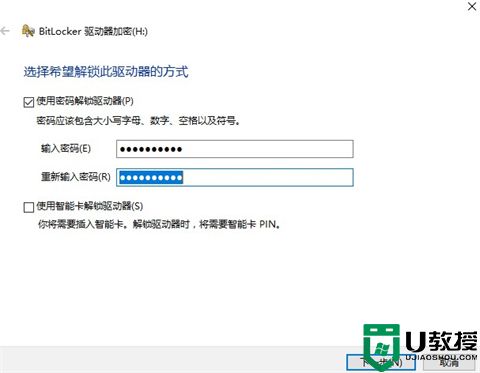
3、为了防止你忘记密码后打不开u盘,建议你备份恢复钥匙,选择“保存文件”即可。这样有助于当你不记得密码的时候,可以使用这个密钥重置你的密码。
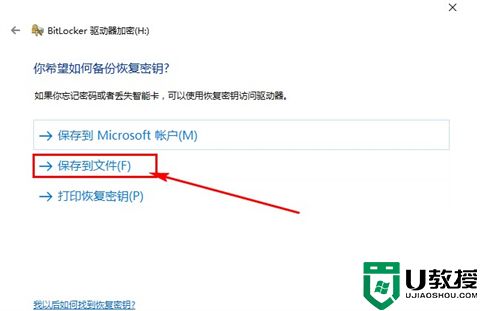
4、注意,不能把恢复密钥保存在非移动驱动器的根目录下,也不能保存在已加密的移动磁盘中。
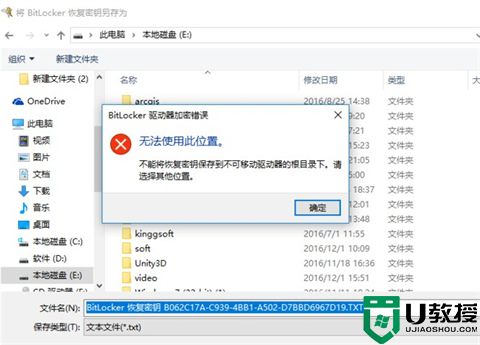
5、选择要加密的驱动器空间大小,根据提示按自己的需求选择即可。
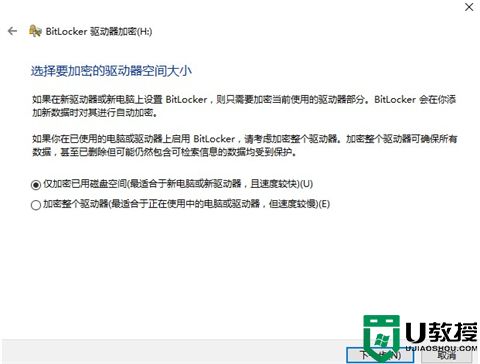
6、给移动U盘加密选择兼容模式。
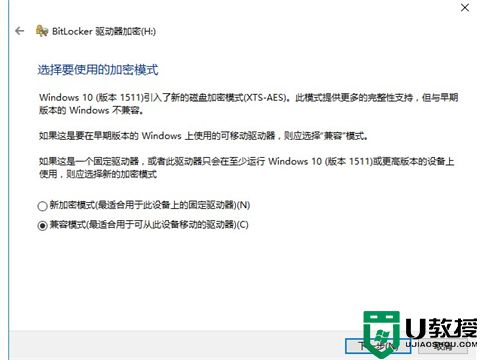
7、一切准备完成,开始加密移动U盘!点击开始加密后就会给U盘加密了,完成后U盘就带上密码了,不输入密码是无法打开这个U盘的。
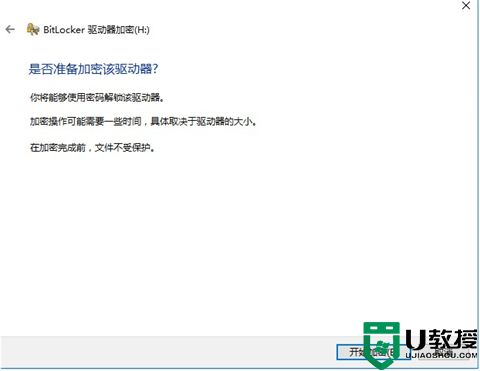
总结:
1、插入u盘到电脑usb接口,等待显示出u盘盘符后,右键选择u盘,点击“启用BitLocker”。
2、勾选解锁方式,一般使用密码解锁,输入解锁密码。
3、为了防止你忘记密码后打不开u盘,建议你备份恢复钥匙,选择“保存文件”即可。这样有助于当你不记得密码的时候,可以使用这个密钥重置你的密码。
4、注意,不能把恢复密钥保存在非移动驱动器的根目录下,也不能保存在已加密的移动磁盘中。
5、选择要加密的驱动器空间大小,根据提示按自己的需求选择即可。
6、给移动U盘加密选择兼容模式。
7、一切准备完成,开始加密移动U盘!点击开始加密后就会给U盘加密了,完成后U盘就带上密码了,不输入密码是无法打开这个U盘的。
以上的全部内容就是系统城给大家提供的u盘怎么加密的具体操作方法介绍啦~希望对大家有帮助,还有更多相关内容敬请关注本站,系统城感谢您的阅读!